
Tartalomjegyzék:
- Szerző John Day [email protected].
- Public 2024-01-30 09:43.
- Utoljára módosítva 2025-01-23 14:48.

Az IMDIB gyártótér első lézervágó műhelyében ezt az egyszerűen, olcsón elkészíthető kijelzőt terveztem.
A kijelző alja szabványos, és a műhely megkezdése előtt elővágható. Az akril kijelző részt a gyerekeknek kell megtervezniük és lézerrel vágniuk a műhely során.
1. lépés: Szüksége lesz rá

Anyagok:
- 4 mm -es MDF fa (vagy rétegelt lemez)
- 3 mm akril
- 2032 gomb cel
- 5 mm -es LED
Eszközök:
- Lézervágó
- Számítógépek telepítve Inkscape -el
2. lépés: Lézerrel vágja le az alapot
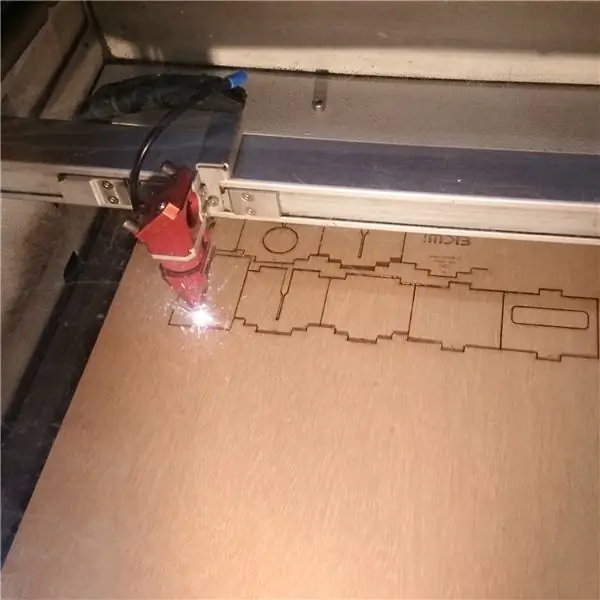


Győződjön meg arról, hogy a fa valójában 4 mm. (az első nem volt)
A hozzáadott fájl egy „Inkscape” fájl. Ezt az alkalmazást ingyenesen letöltheti Mac, Windows vagy Linux rendszerekhez.
A fájlban megváltoztathatja az „IMDIB” logót a saját szövegéhez, vagy egyszerűen eltávolíthatja azt.
3. lépés: Az alap építése




Figyelje meg a diák számozott füleit. Az alsó lemez rései is ennek megfelelően vannak számozva.
- Tegye a lemezt a hosszú résekkel az alsó lemez tetejére.
- Rakd egymásra a diákat 1 -től 7 -ig.
- Helyezze a lemezköteget az alsó lemezekbe.
4. lépés: Helyezze be az akkumulátort



- Távolítsa el a 4. csúszkát (a magasabb fülekkel) a kötegből.
- Tegyen egy 2032 -es akkumulátort a lyukba.
- Tegye vissza a csúszkát a verembe.
- Helyezze a lemezt a nagyobb lyukkal a köteg tetejére.
- Fejezze be az alapot úgy, hogy hozzáadja a lemezt a nyílással.
Erős alapnak kell lennie, csak préseléssel, de ha szükséges, adhat hozzá ragasztót. Ha mégis, győződjön meg arról, hogy még mindig eltávolíthatja a középső csúszkát az elem cseréjéhez.
5. lépés: A kijelző



A műhely lényege, hogy mindenki saját kijelzőjét tervezi az Inkscape -ben. Emiatt az egyik hozzáadott fájl egy olyan fájl, amely csak a kijelző azon részéből származik, amely a bázisba megy. (a teljesség kedvéért hozzáadtam azt a fájlt is, amelyet a képek megjelenítéséhez használtam)
- Finnül formázza a kijelzőt a külső vágási jel és a gravírozás hozzáadásával.
- Tükrözze a tervét (szeretnénk a gravírozást a kijelző hátoldalán)
- Lézerrel vágott kijelző.
- Nyomja be az 5 mm -es LED -et a kijelző lyukába.
- Görbítse ki a vezetékeket kifelé, ahogy a képen látható.
- Nyomja be a kijelzőt az alapba.
A LED -nek be kell kapcsolnia. Ha nem, próbálja meg megfordítani a kijelzőt, vagy kissé közelebb tolni a vezetékeket egymáshoz.
6. lépés: A kész kijelző




Kikapcsolhatja a kijelzőt, ha kissé kihúzza a kijelzőt az alapból, és enyhén oldalra támasztja a bevágást.
Kapcsolja be újra, egyszerűen nyomja vissza a kijelzőt a bázisba.
7. lépés: Műhelyek




Műhelyeket tartok, ahol az emberek készítik ezt a kijelzőt, és ez néhány olyan dolog, amit készítettek.
Ajánlott:
ESP32 Cam lézervágott akril ház: 3 lépés (képekkel)

ESP32 Cam lézervágott akril burkolat: Nemrég beleszerettem az ESP32-cam táblába. Ez tényleg egy csodagép! Kamera, WiFi, Bluetooth, sd-kártya tartó, fényes LED (vakuhoz) és programozható Arduino. Az ár 5 és 10 dollár között változik. Nézd meg a https: //randomnerdtutorials.com
TTGO (színes) kijelző Micropython-szal (TTGO T-kijelző): 6 lépés

TTGO (színes) kijelző Micropython-szal (TTGO T-kijelző): A TTGO T-Display az ESP32 alapú tábla, amely 1,14 hüvelykes színes kijelzőt tartalmaz. A táblát 7 dollárnál kisebb nyereményért lehet megvásárolni (beleértve a szállítást, a banggoodon látható díjat). Ez hihetetlen nyeremény egy kijelzővel ellátott ESP32 -ért
Akril LED kijelző Lasercut kapcsolóval: 11 lépés (képekkel)

Akril LED kijelző Lasercut kapcsolóval: Csináltam már akril kijelzőt, de ezúttal egy kapcsolót szerettem volna beépíteni a tervezésbe. Én is átváltottam egy akril alapra ehhez a kialakításhoz. Sok módosításra volt szükségem, hogy egy bolondbiztos, egyszerű kialakítást készítsek. A végső kialakítás így néz ki
Lézervágott forrasztószalag: 3 lépés (képekkel)

Lézerrel vágott forrasztószalag: Ez az oktatóanyag bemutatja, hogyan lehet forrasztópaszta sablonokat készíteni kis térfogatú vagy prototípusú felületre szerelt PCB -khez lézervágó segítségével. Epilog és CCL (olcsó kínai lézergravírozó, például JSM 40) segítségével tesztelték, és szinte minden máson működnie kell
Lézervágott Fidget Spinner: 7 lépés (képekkel)

Lézervágású izgulós fonó: A Fidget fonók addiktív játék, és ez az oktatóanyag megmutatja, hogyan tervezzen és készítsen saját egyedi lézervágást. Csak egy 608 -as csapágyra lesz szüksége, amely nagyon olcsón vásárolható meg az interneten. Ha súlyát szeretné növelni a fonóhoz
